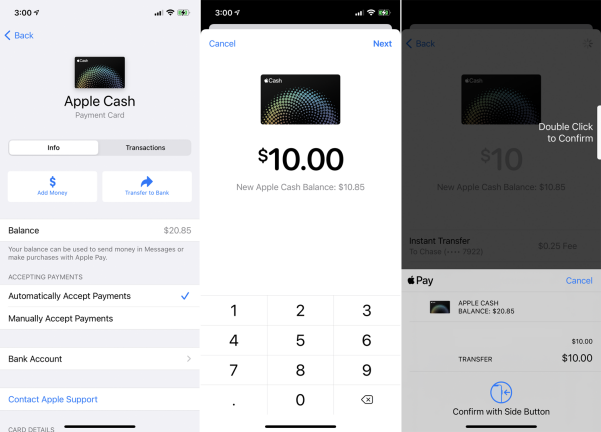AppleCashの使い方
公開: 2022-01-29iPhone、iPad、またはAppleWatchでApplePayを使用している場合は、実店舗、オンライン小売店、およびサポートされているアプリ内で料金を支払うことができます。 Apple Cashは、テキストメッセージを送信するのと同じくらい簡単にお金を送受信できるピアツーピア支払いサービスとしてその機能を拡張します。
2018年に展開されたAppleCashは、クレジットカード(3%の手数料)またはデビットカードにリンクできます。 Apple Payでは複数のカードを追加できるため、通常の取引にはクレジットカードを設定し、AppleCashには取引手数料をかわすためのデビットカードを設定できます。 その後、Apple Cashで受け取ったお金を使ってアイテムを購入したり、Apple Cardと組み合わせて使用して、残高を支払ったり、キャッシュバック報酬を使用したりできます。
Apple Cashリクエストを受信すると、ApplePayを介してアイテムを購入したり銀行口座に直接送金したりするために使用できるAppleCash仮想カードの形式でAppleWalletに追加されます。 Apple Cashを使用して送金と受け取りを行うには、18歳で米国に居住し、Apple Cashと互換性のあるAppleデバイスを持ち、Appleアカウントで2要素認証(2FA)を有効にしている必要があります。 サービスを設定して使用する方法は次のとおりです。
メッセージを介して送金する
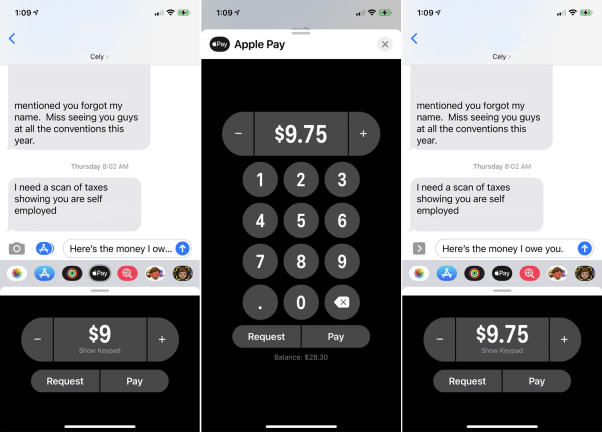
メッセージアプリを使用するか、Siriに話しかけることで、AppleCashを介して送金できます。 メッセージを介して送金するには、アプリを開いて新しい会話を開始するか、現金を受け取る人と既存の会話を開きます。 実際のテキストを入力せずに誰かに送金することはできますが、送金する理由をその人に思い出させたい場合があります。 左側のアプリアイコンをタップし、ApplePayアイコンをタップします。
送信したい金額が表示されるまで、プラスまたはマイナスキーをタップします。 代わりに特定の金額を入力するには、[キーパッドの表示]ボタンをタップしてから金額を入力します。 キーパッドで、[支払い]ボタンをタップして支払いを開始するか、下にスワイプしてキーパッド画面を閉じ、メッセージに戻ってから[支払い]をタップします。
支払いの確認
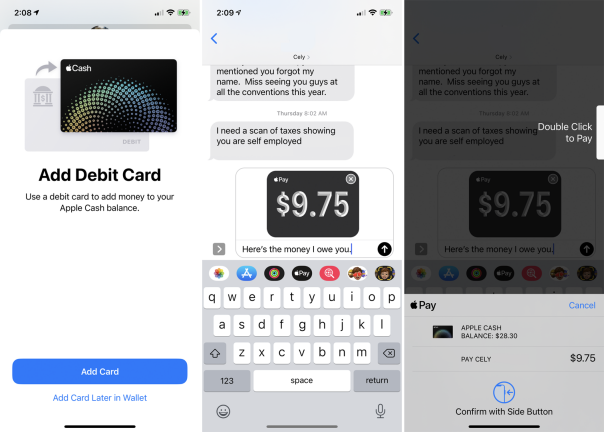
Apple Cashをまだ設定していない場合は、次の画面で設定するように求められます。 次に、デビットカードをまだ設定していない場合は、クレジットカードで請求される銀行手数料が発生しないように、デビットカードを追加するように求められます。 必要に応じてデビットカードを追加し、テキストメッセージに戻って[支払い]をタップします。 メッセージの[送信]ボタンをタップして、支払いを送信します。 その後、Face ID、Touch ID、またはパスコードを使用して支払いを確認できます。
トラブルシューティングのヒント:Apple Cashの支払いが完了しなかった場合は、この機能をオフにしてから、もう一度オンにする必要があります。 これを行うには、 [設定]> [ウォレットとApplePay]に移動します。 Apple Cashのオプションをオフにしてから、オンに戻します。 AppleIDパスワードを入力するように求められます。 その後、AppleCashはセットアッププロセスをもう一度実行します。
Siriを介して送金する

Siriを使用して、「Hey Siri、Apple Pay 25ドルをStephenに夕食に」または「HeySiri、25ドルをStephenに送金」という言葉を使って、AppleCash経由で誰かに送金できます。
AppleWatchから送金する
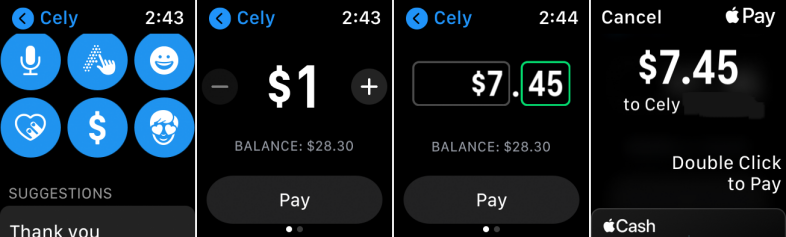
AppleWatchでAppleCashを介して送金するには、まだ行っていない場合は、時計用にApplePayのデビットカードを設定します。 iPhoneでApplePayのデビットカードを設定するとき、ペアリングされた時計で同じカードを使用するかどうかを尋ねられるはずです。
メッセージを開いて新しい会話を開始するか、既存の会話を再開します。 下にスワイプして、ApplePayのアイコンをタップします。 プラスまたはマイナスボタンをタップするか、デジタルクラウンを回すか、ドルの金額をタップしてからデジタルクラウンを回して特定の数値を選択することにより、金額を選択できます。 支払いボタンをタップしてから、サイドボタンをダブルタップして支払います。

Appleの現金残高を補充する
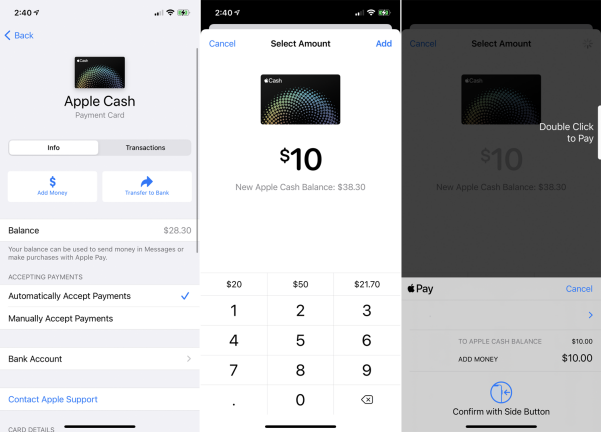
デフォルトでは、Apple Cashの支払いは、リンクされたデビットカードから直接必要な資金を受け取りますが、残高を先制的に埋めることもできます。 [設定]> [ウォレットとApplePay]に移動し、[カード]ヘッダーの下にある[AppleCash]をタップします。 Apple Cash画面で、Add Moneyをタップし、入金したい金額を入力してから、Addをタップします。
最低額は$ 10です。 Face ID、Touch ID、またはパスコードを使用して転送を認証します。 次に、AppleCashの残高として表示される金額が表示されます。
Appleの現金残高を使う
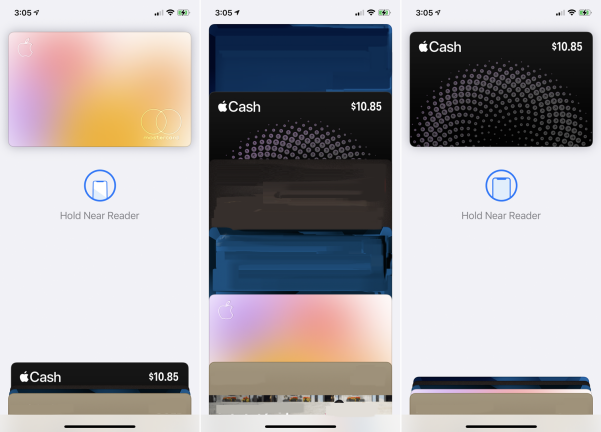
Apple Cashでお金を受け取ると、それはアカウントの残高に追加され、Apple Payで使用したり、銀行口座に送金したりできます。 この残高を確認するには、iPhoneでウォレットアプリを開き、表示されている他のカードの中からAppleCashカードを探します。 カードには、購入可能な残高が表示されます。 カードをタップすると、最新の取引が表示されます。
Apple Payを利用できる小売店から商品の支払いを行う場合は、AppleCashカードをタップして完全に表示されるようにします。 次に、Face ID、Touch ID、またはパスコードを使用してトランザクションを認証します。
支払いを要求する
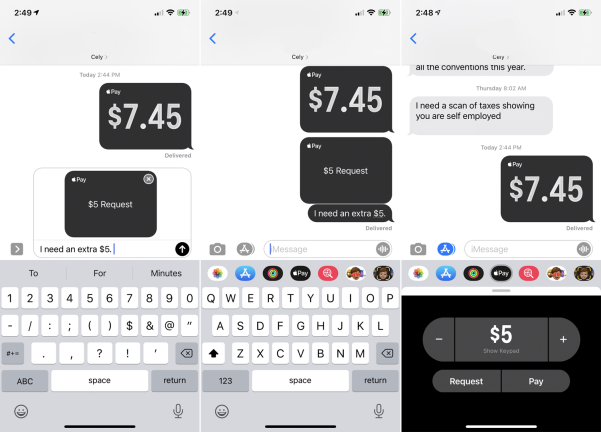
他の人にお金を要求することもできます。 メッセージで会話を開きます。 まだ選択されていない場合は、アプリアイコンとAppleCashをタップします。 金額を選択し、[リクエスト]ボタンをタップします。 メッセージにコメントを追加し、ボタンをタップして送信します。 一方、受信者はリクエストをテキストとして受信し、[支払い]ボタンをタップするだけで支払いを行うことができます。
手動で支払いを受け入れる

デフォルトでは、AppleCashによる支払いは自動的に受け入れられます。 ただし、これを手動に変更することはできます。つまり、7日以内に積極的に支払いを受け入れる必要があります。 [設定]> [ウォレットとApplePay]の[AppleCashカード]画面に戻ります。 [支払いを受け入れる]セクションで、オプションを[手動で支払いを受け入れる]に変更します。
この同じ画面で、[トランザクション]タブをタップして、すべてのAppleCashトランザクションを表示することもできます。 [取引]画面の下部にある[ステートメントのリクエスト]をタップして、取引のメールを受信します。